こちらはWindows版のお話になります。
FreeCADの設定が入っているフォルダ
FreeCADの設定、例えば背景色やワークベンチの並び替えなど。
Pythonコンソールから設定できるものもあるようですが、ずいぶん限られているようです。
設定ファイルは、次のフォルダに入っているようです。(Windowsの場合)
%APPDATA%\FreeCAD「%APPDATA%」の代わりに「%USERPROFILE%\AppData\Roaming」でも大丈夫のようです。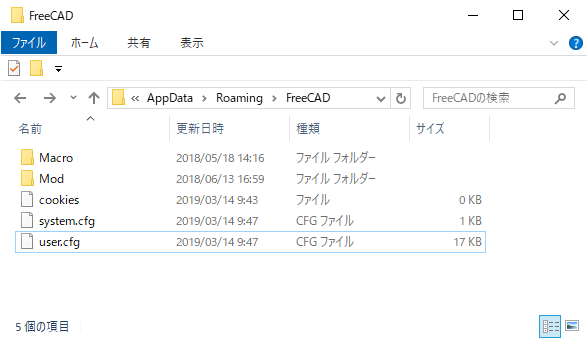 このフォルダごとバックアップを取ることで、設定の切り替えができそうです。
このフォルダごとバックアップを取ることで、設定の切り替えができそうです。
FreeCAD設定を簡単にバックアップするバッチファイル
設定を簡単にバックアップできるバッチファイルを作ってみました。
予め7-Zipのインストールが必要になります。
テキストエディタで BackupFreeCadConfig.bat を作成次の内容になります
set TD=%~dp0
set SD=%APPDATA%
set SP=FreeCAD
set tm=%time: =0%
set TS=%date:~0,4%%date:~5,2%%date:~8,2%%tm:~0,2%%tm:~3,2%%tm:~6,2%
pushd %SD%
"%ProgramFiles%\7-Zip\7z.exe" u %TD%%SP%_%TS%.7z %SP%
popdバッチファイルを実行すると、設定ファイルが圧縮されて、バッチファイルと同じディレクトリにバックアップされます。バックアップファイル名は日時が自動的に付加されます。
cfgファイルはXMLファイルのため、テキストエディタで開いて、エレメント(タグ)ごとに設定を保存しておく方法も良さそうです。
設定をリセット(初期状態)したい場合、このフォルダを削除後、FreeCADを起動・終了すると、新しい設定ファイルが作られるようです。